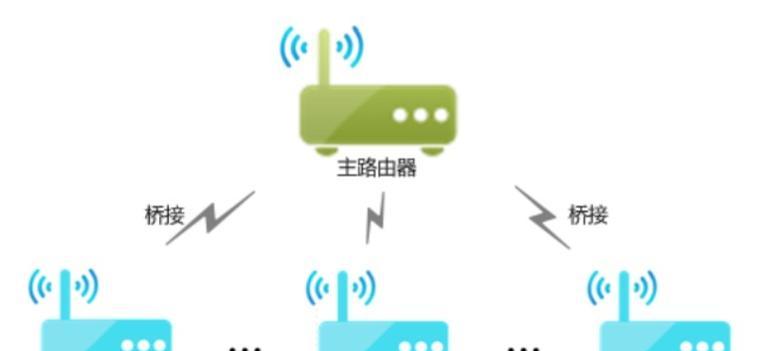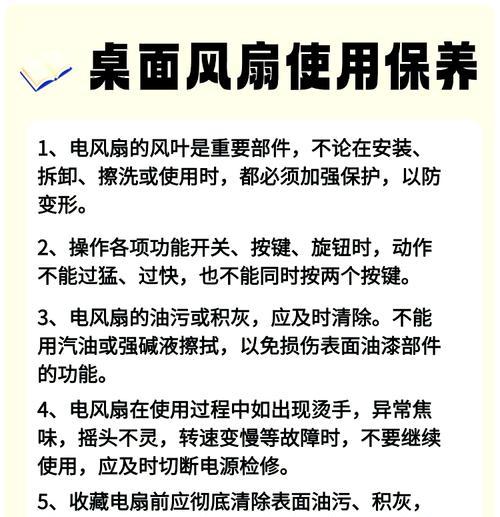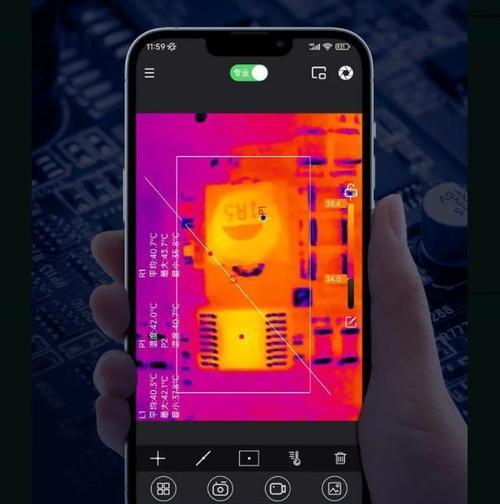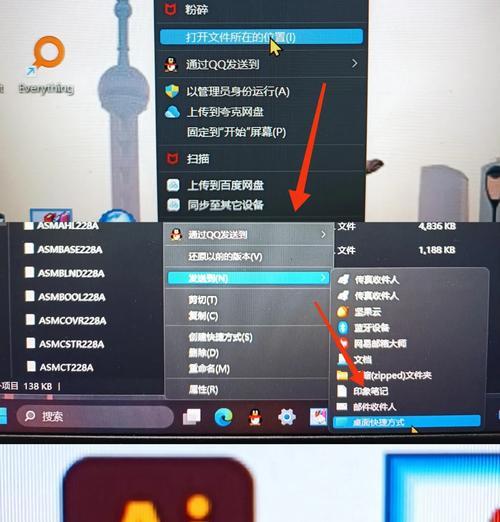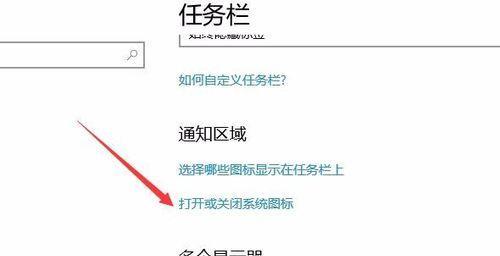在日常生活中,连接两个路由器以扩展无线网络覆盖范围已成为许多用户的常见需求。本文将针对“移动路由器怎么连接另一个路由器”这一主题,提供详细的步骤说明和一些实用技巧,旨在帮助读者实现两个路由器之间的连接,扩展网络覆盖。
准备工作
在开始连接操作之前,需要准备以下几样东西:
1.可联网的移动路由器。
2.主路由器(已连接互联网的路由器)。
3.连接线材,如以太网线。
4.记录主路由器的网络信息,包括它的SSID(无线名称)、密码、IP地址等。
确认网络类型并选择连接方式
你需要考虑你的主路由器的网络类型,比如是无线路由器还是有线路由器。对于移动路由器连接另一个路由器,主要有两种方式:无线桥接与有线连接。
无线桥接
无线桥接是一种无需额外连线,通过无线方式互相连接路由器的方法。但需要注意,不是所有的路由器都支持无线桥接功能,因此在进行此步骤前,请确认你的移动路由器和主路由器是否具备这一功能。
有线连接
如果你的路由器不支持无线桥接,或者你希望获得更高的网络稳定性,那么可以选择有线连接的方式。这通常需要一个以太网线将两个路由器的LAN口连接起来。
连接步骤
我们分别介绍两种连接方式的操作步骤。
无线桥接步骤
1.设置主路由器:
登录主路由器的管理页面。
找到无线桥接或WDS设置选项。
开启无线桥接功能,并扫描可用网络。
2.设置移动路由器:
同样登录移动路由器的管理页面。
在无线设置中,选择“桥接”或“WDS”选项。
从列表中选择并连接到主路由器的无线网络。
有线连接步骤
1.连接网线:
使用以太网线将移动路由器的LAN口与主路由器的LAN口相连。
2.配置移动路由器:
登录移动路由器管理界面。
关闭移动路由器的DHCP服务,这样移动路由器就可以作为一个无线接入点工作。
通常需要手动设置移动路由器的IP地址,使其与主路由器处于同一子网但不发生IP冲突。
确认连接成功
完成以上设置后,检查移动路由器的无线网络是否已经出现在可连网络列表中,并尝试连接以验证网络是否工作正常。
常见问题解决
在连接过程中可能会遇到各种问题,比如:
连接失败,请检查网络名称和密码是否正确。
如果两个网络信号互相干扰,请尝试更改无线信道。
有线方式下无法上网,可能是因为两条路由器IP地址冲突,请检查并修改。
背景知识与技巧补充
背景知识
路由器之间的连接对于扩展家庭或办公室的无线覆盖范围非常有用。理解无线桥接与有线连接的区别能够帮助用户根据自身需求做出选择。
技巧分享
使用网线连接时尽量使用CAT5e或更高等级的线缆以保证传输速度。
为了保持网络的稳定性和安全性,定期更新路由器的固件版本。
通过以上指导,你应当能够在移动路由器与主路由器之间建立稳定连接。随着技术的发展,路由器也不断衍化出新的功能,连接操作或会有所变化,但核心原理依旧相通。持续关注路由器的最新动态,将有助于更好地利用你的网络设备。